pandoraの有料会員を解約する方法
このWikiでは、毎月の支払いをキャンセルするために、pandoraプレミアム購読をキャンセルする方法を教えます。Pandoraの有料プランの解約は、Pandoraを契約したプラットフォームで行う必要があるため、少し面倒ですが、実行することは可能です...
方法1 方法1/5: Pandoraのウェブサイト経由
- 1 Pandoraを開く。https://www.pandora.com/在计算机的web浏览器中 にアクセスしてください。Pandora アカウントにログインしている場合、この操作を行うと、ページの右上にアカウント名(またはメールアドレス)が表示された Pandora のウェブサイトが開きます。Pandoraアカウントにログインしていない場合は、右上の「サインイン」をクリックし、メールアドレスとパスワードを入力し、「サインイン」をクリックしてください。この方法は、PandoraのウェブサイトからコンピュータにPandoraを登録した場合のみ有効であることを忘れないでください。
- 2 プロファイルアイコンをクリックします。ページの右上にあるドロップダウン・メニューが表示されます。また、ここでお名前やメールアドレスを確認することができます。
- 3 「設定」をクリックします。このオプションはドロップダウンメニューにあります。そうすることで、アカウント設定ページが開きます。
- 4 「Subscribe」をクリックすると、ページの左側にこのオプションが表示されます。
- 5 クリックしてプランを切り替えると、Pandoraの契約情報が表示されます。
- 6.配信停止をクリックする。ページの下部付近にあります。お使いのブラウザによっては、スクロールして表示される場合があります。このオプションが表示されない場合は、他のプラットフォーム(例えば、スマートフォンやAmazon経由)からPandoraに登録した可能性があります。Pandoraを解約するには、このプラットフォームを利用する必要があります。
- 7プロンプトが表示されたらパスワードを入力します。これはPandoraにログインする際に使用するパスワードです。
- 8 その他、確認のための画面の指示に従ってください。通常、前のステップでパスワードを入力すると、Pandora アカウントを解約することが確認されますが、アンケートへの回答や他のオプションをクリックするよう促された場合は、アカウントの解約手続きを行ってください。お客様のPandoraの契約は、現在の請求サイクルの終了まで有効です。
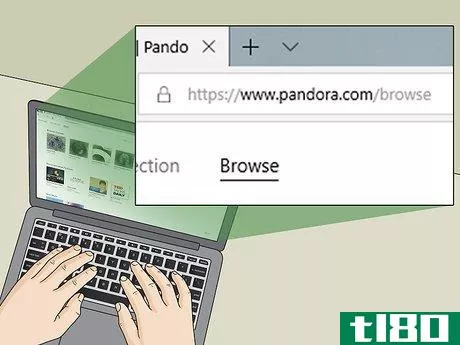
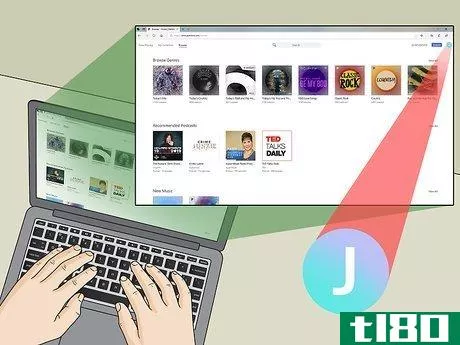
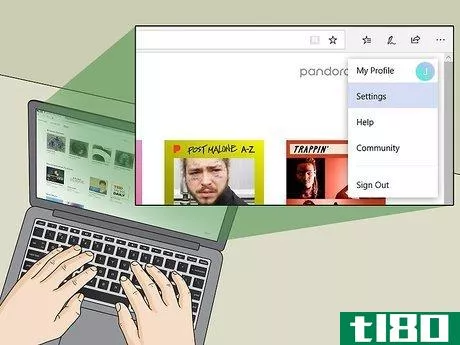
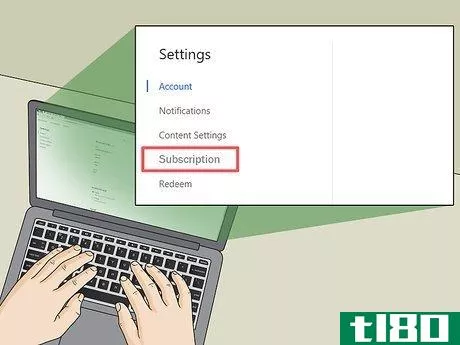
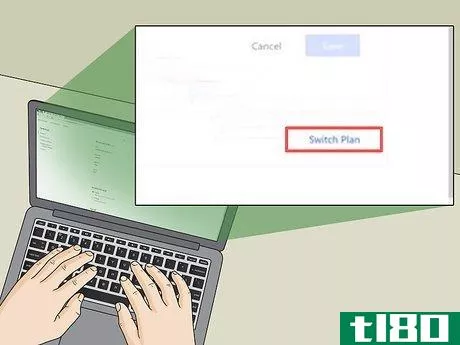
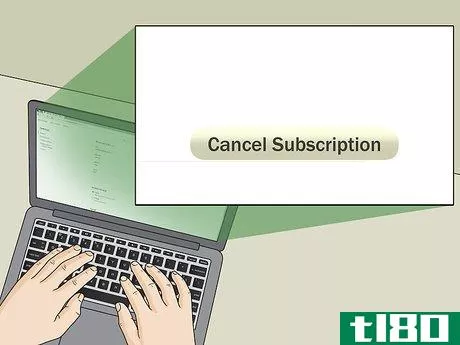
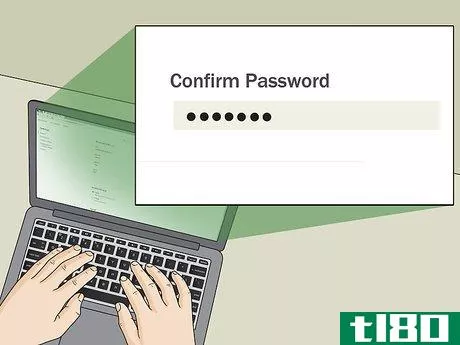
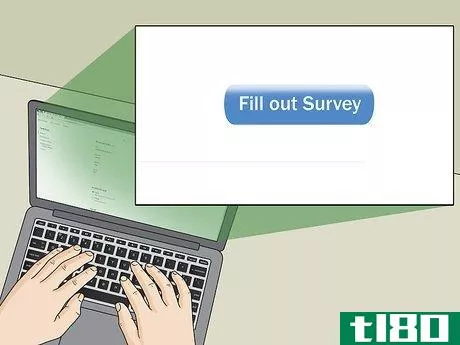
iphone 2経由
- 1iPhoneの「設定」を開き、「設定」アプリのアイコン(歯車のついたグレーのボックス)をタップします。
- 2 Apple IDをマークする。設定画面の一番上にある項目です。
- 3「iTunes& App Store」をタップ。ページの中央にこのオプションがあります。
- 4 「iTunes & App Store」ページの上部にあるApple IDをマークしてください。そうすると、メニューが表示されます。
- 5 「Apple IDの表示」をクリックすると、ポップアップメニューに表示されます。
- 6 プロンプトが表示されたら、Apple IDのパスワードまたはTouch IDを入力します。Apple IDアカウントへのサインインに使用したパスワードを入力するか、Touch IDの指紋をスキャンしてください。Apple IDのページが表示されます。
- 7「購読」をクリックします。このオプションはページの一番下にあります。一部のiPhoneでは、スクロールダウンしないと表示されない場合があります。
- 8. Pandora Subscriptions を選択すると、Pandora Subscriptions ページが表示されます。
- 9 このページの下の方にある「配信停止」をクリックします。
- 10 画面の指示に従って確認する。Pandoraの購読をキャンセルすることを確認すると、次のサイクルで請求が更新されることはありません。お客様のPandoraの契約は、現在の請求サイクルの終了まで有効です。


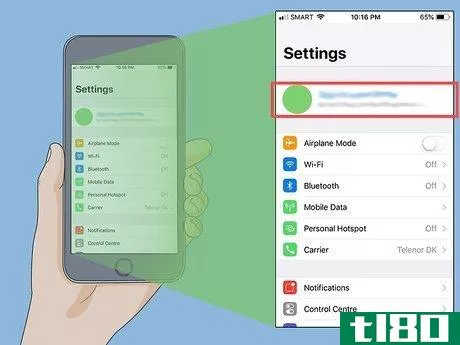
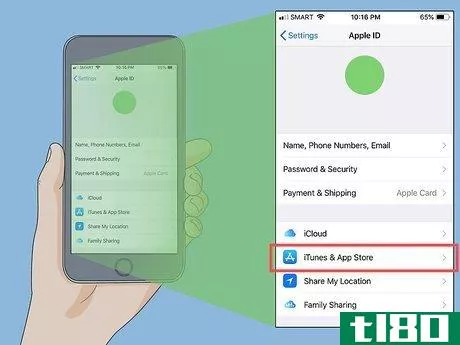
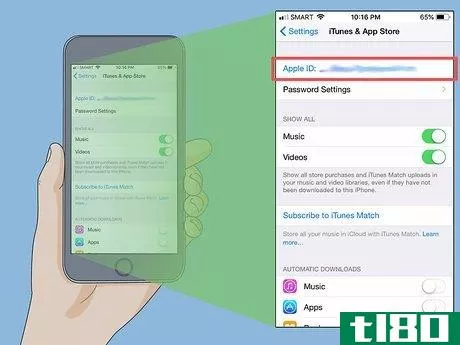
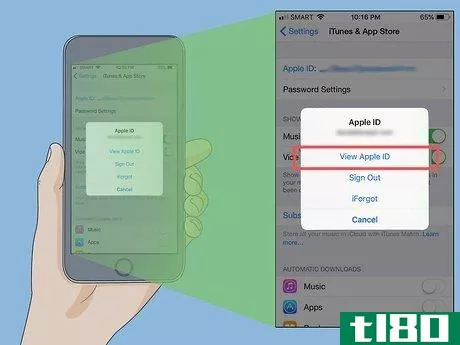
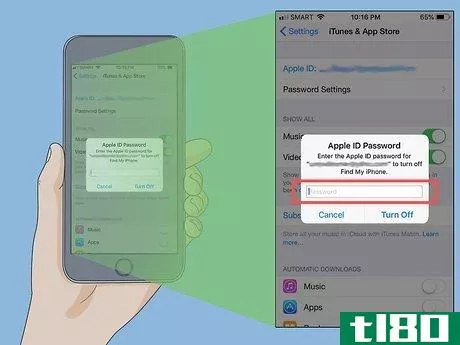
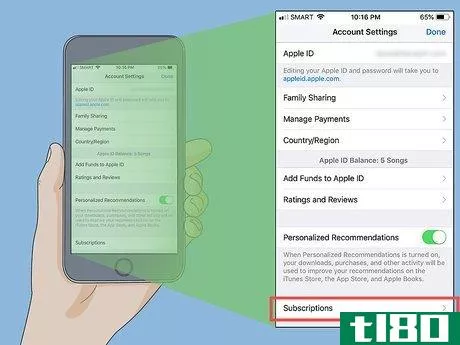

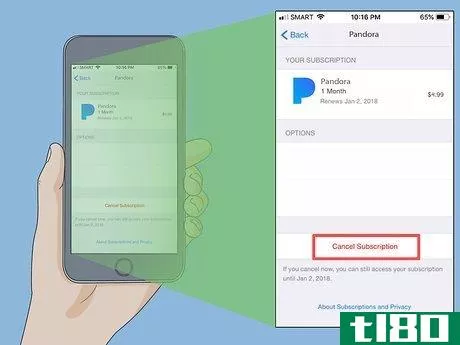
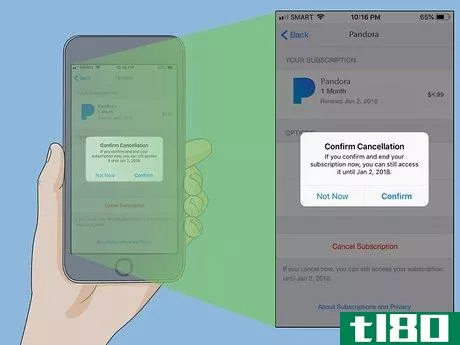
方法3 方法3/5:androidのgoogle play経由
- 1AndroidのGoogle Playストアを開く。Google Playストアのアプリのアイコン(色のついた三角形)をクリックします。
- 2画面の左上にある☰をタップすると、ポップアップメニューが表示されます。
- このオプションはポップアップメニューで見つけることができますが、最初にポップアップメニューをスクロールする必要があります。
- 4「アカウント」ページで「購読」をタップします。これにより、Pandoraを含む現在の購読のリストが表示されます。
- 5 「Pandora」または「Pandora Music」の見出しの下にある「キャンセル」をクリックします。
- 6 画面の指示に従って、確認する。解約手続きを完了すると、Pandoraは次の請求サイクルの開始時にサブスクリプションを自動更新することはなくなります。お客様のPandoraの契約は、現在の請求サイクルの終了まで有効です。
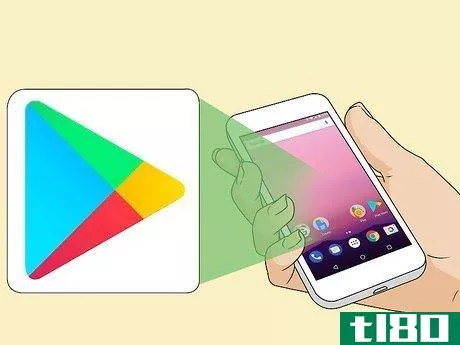
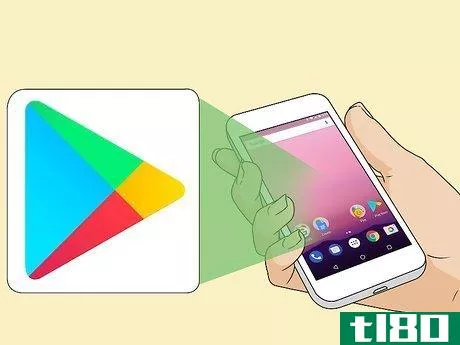
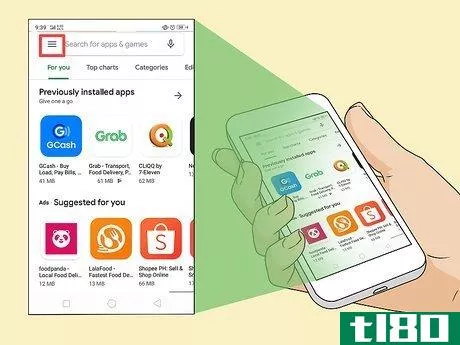
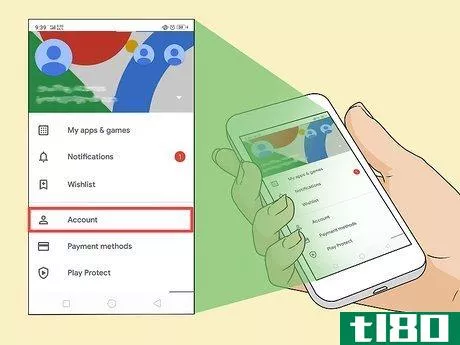
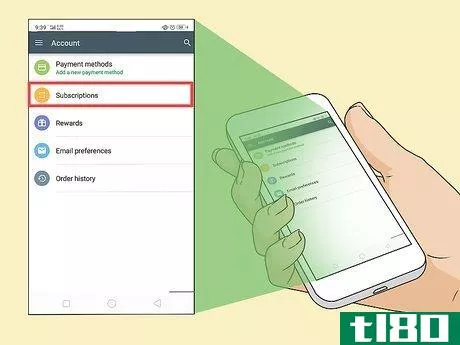
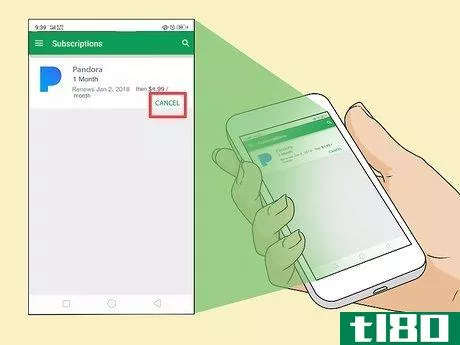
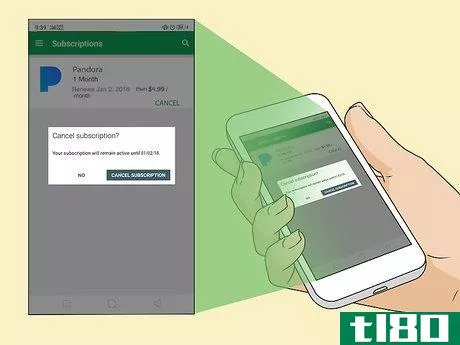
方法4 方法4/5:amazon経由でkindle fireで。
- 1 「アプリケーション」ページを開くと、ホーム画面にこのタブが表示されます。
- 2 地図店です。ただし、ページを順番にスクロールしていくと、アプリを見つけることができます。Kindle Fire Storeアプリを起動します。
- このオプションは、[Shop] メニューにあります。
- 4Pandoraをタップします。現在の購読リストで見つけることができます。
- 色付きの「自動更新」スイッチをクリックして、Pandora の自動更新を無効にしてください。
- 6 その他、画面に表示される指示に従って確認する。解約手続きを完了すると、Pandoraの契約は自動更新されません。お客様のPandoraの契約は、現在の請求サイクルの終了まで有効です。

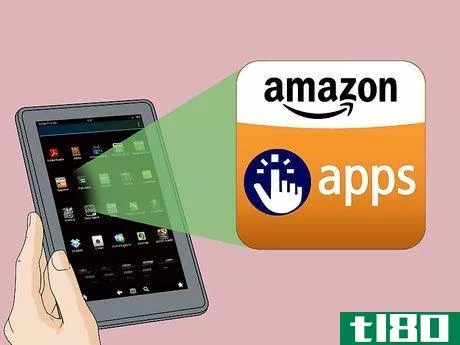
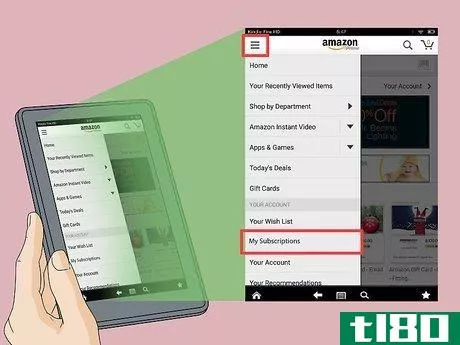
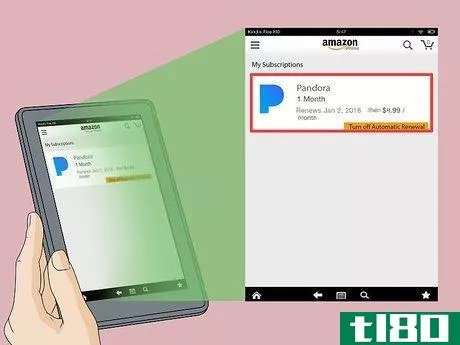
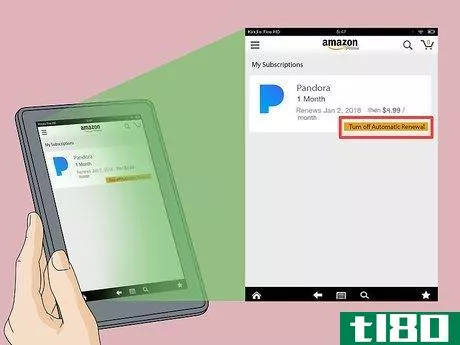
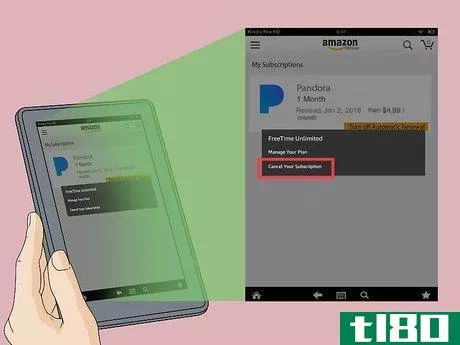
方法5:roku
- 1Rokuプレーヤーのホーム画面を開く。Rokuリモコンの家の形をしたホームボタンを押す。
- 2 Pandoraチャンネルを探す。Roku Playerのホーム画面に表示されるはずですが、スクロールして見つける必要があるかもしれません。退会する際に、パンドラチャンネルを開く必要はありません。
- 3. Pandoraチャンネルを選択します。Rokuリモコンを使用してPandoraチャンネルをハイライトします(オンにしない)。
- 4 Rokuのリモコンの星形の「オプション」ボタンを押します。
- 5 購読の管理を選択すると、Pandora 購読の情報が表示されます。
- 6 「Unsubscribe」を選択すると、メッセージウィンドウの下部付近に表示されます。
- 7 その他、画面に表示される指示に従ってください。課金サイクルが終了するまでRokuにチャンネルを残すかどうかを選択する画面が表示され、Pandoraのパスワードの入力が必要な場合があります。これらの手順を完了すると、Pandoraの契約が解除されます。お客様のPandoraの契約は、現在の請求サイクルの終了まで有効です。
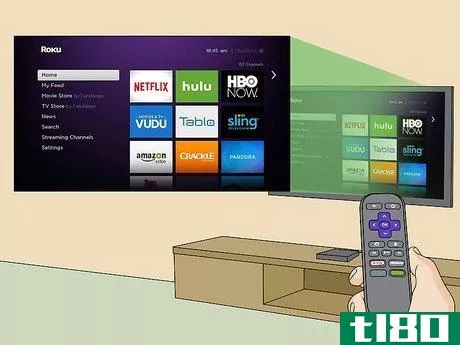
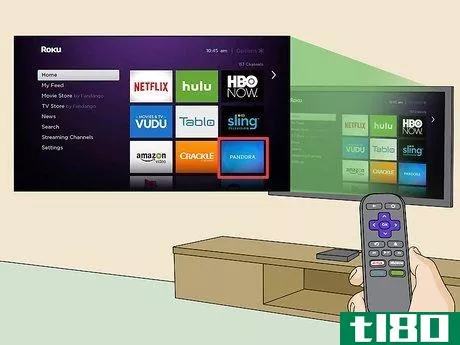
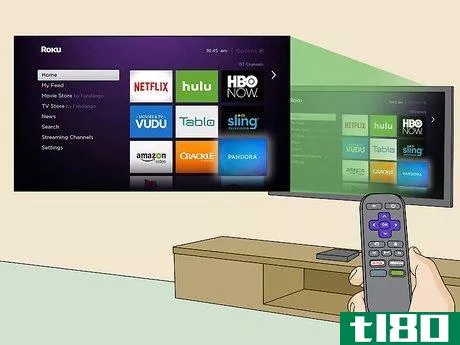

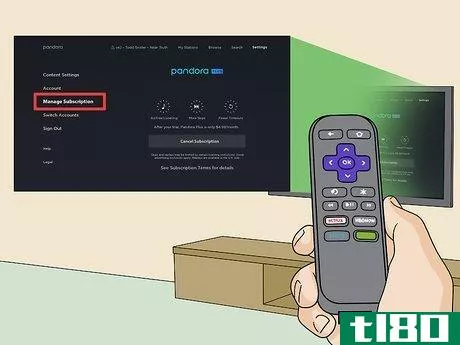
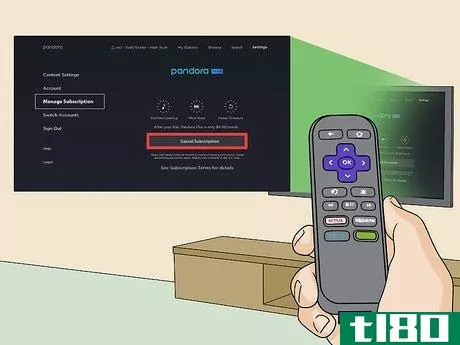

- Pandoraに返金を依頼したい場合は、请发邮件到潘多拉[email protected]主题为「自動更新の返金」をご覧ください。返金は保証されませんが、お客様がアカウントを解約する直前に購読が自動更新された場合は、返金される可能性があります。
- 2022-03-12 03:03 に公開
- 閲覧 ( 21 )
- 分類:アート